证件照,细致到头发丝的证件照换背景
2024-03-09 10:31作者:下载吧
细致到头发丝的证件照换背景
效果图:

操作步骤:
1、打开一张证件照

2、Ctrl+J 复制一个新图层,将背景层设为不可见。这是PS过程中经常用的一步,保留原图,可以用作对比,或还原初始。我们后续的操作都在复制出的新图层上进行。
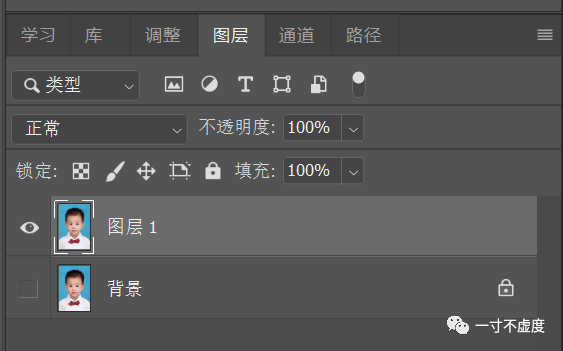
3、上方工具栏找到“选择--主体”,实现人像一键抠图。这里的抠图并不会处理细节。
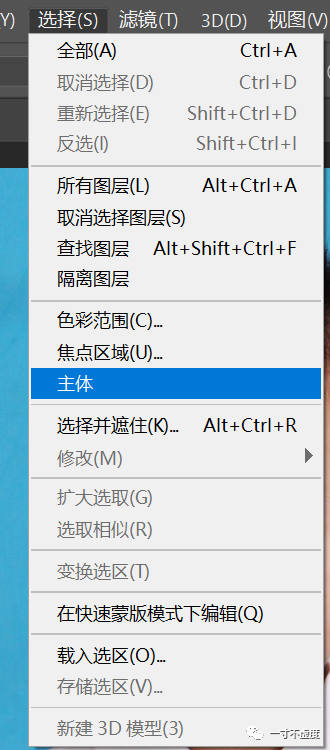

4、上方工具栏找到“选择--选择并遮住”,右侧属性栏的“视图模式”选择“叠加”
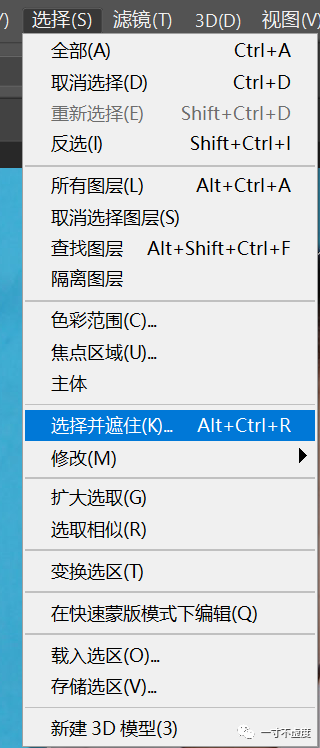
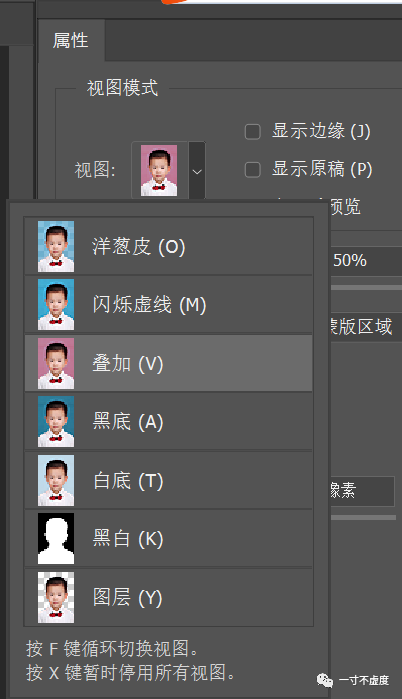
5、左侧工具栏选择“调整边缘画笔工具”,鼠标右击可以改变画笔大小,通过Alt+滚轮、Alt+空格放大调整图片位置,用鼠标在需要细节刻画处来回涂抹。
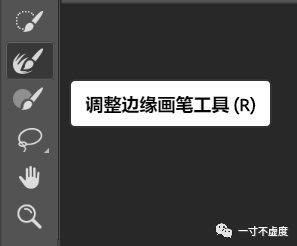
6、确认细节均已涂抹后,在右侧属性栏的“输出设置”中勾选“净化颜色”,点下方确认。
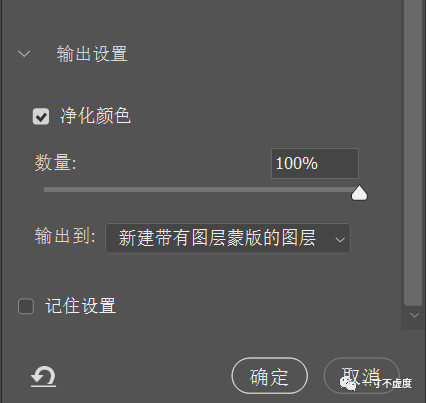
7、至此人像就基本抠图完成,头发丝细节分毫毕现。

8、点击图层栏下方的新建图层,用来调配背景色。
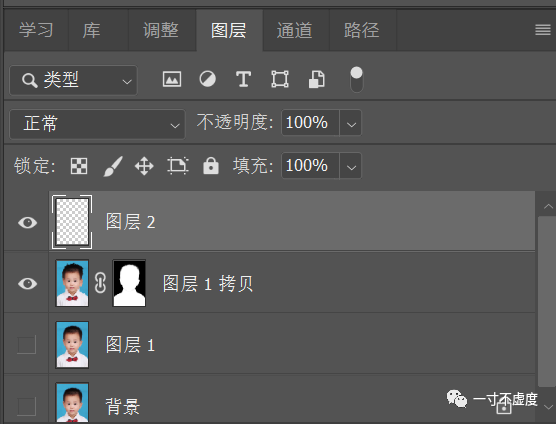
9、在颜色栏选择前景色的颜色,比如改为红色,选中新增的图层,Alt+Del,给图层填充前景色。
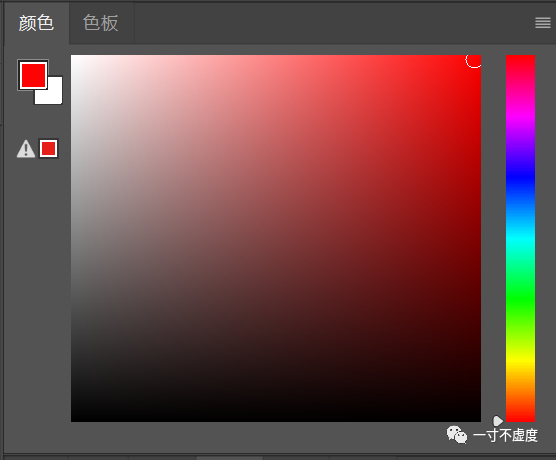
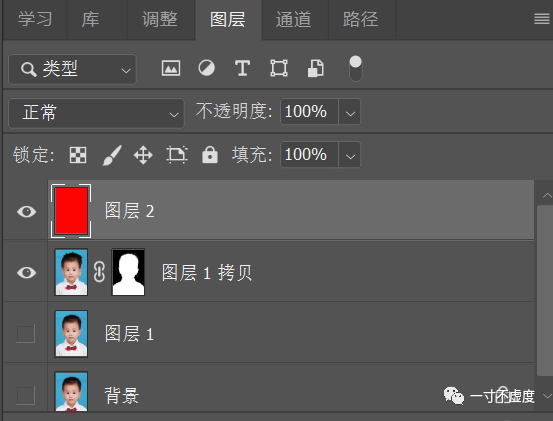
10、将图层2拖拽至图层1下方,证件照背景就换成了红色。
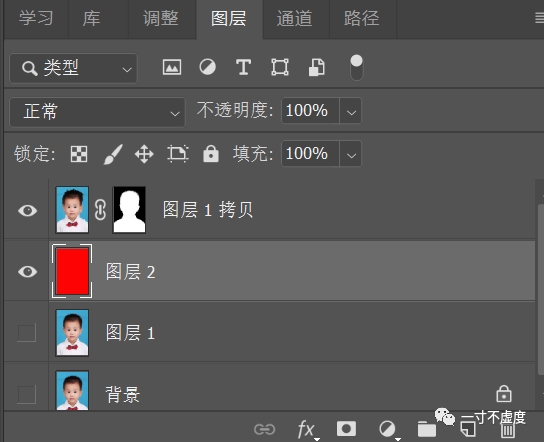

11、调整头发细节。如果处理后发现头发边缘有点虚,可以选择图层1,用吸管工具吸取头发颜色后,用画笔在头发边缘来回涂抹,就能让头发边缘也变成黑色。

12、如果需要其他颜色的背景,更改图层2的颜色即可。

使用PS进行证件照换背景的技术可以帮助我们将原始证件照与不同的背景相匹配,满足个人或机构对证件照的需求。下一篇将介绍如何用PS对照片进行精修,打造出更加精美的证件照。